
観光旅行にいったら、SMSに写真を投稿したいけど、他の人がうつってること多いですよね!
ペイントでモザイクをかけるようになってから、楽にモザイク加工ができるようになりました。
今回の記事では、Windowsのペイントを使い、簡単にモザイク加工をする方法を紹介したいとおもいます!

①ファイルをクリックします

②開くをクリックします

③で画像を選択し、④の開くをクリックとペイントに画像が表示されます。

⑤の選択ボタンをクリックします。

モザイクをかけたいところを選択すると⑥のように点線で表示されます。
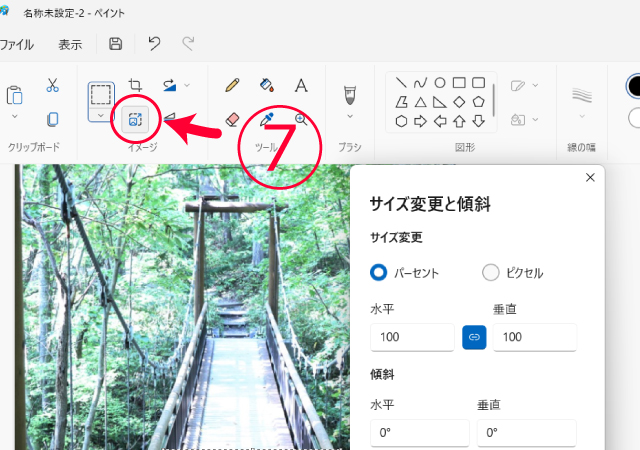
⑦のサイズ変更のボタンをクリックすると、サイズ変更と傾斜というボックスがでてきます

⑧パーセントにチェックをいれて、水平を20、垂直を20を入力します。
⑨のOKボタンをクリックします。

⑩のように小さく縮小されます

さっきと同じように⑪のサイズ変更をクリックします。
⑫のパーセントにチェックをいれて水平を500、垂直を500を入力します。
⑬のOKボタンをクリックします。
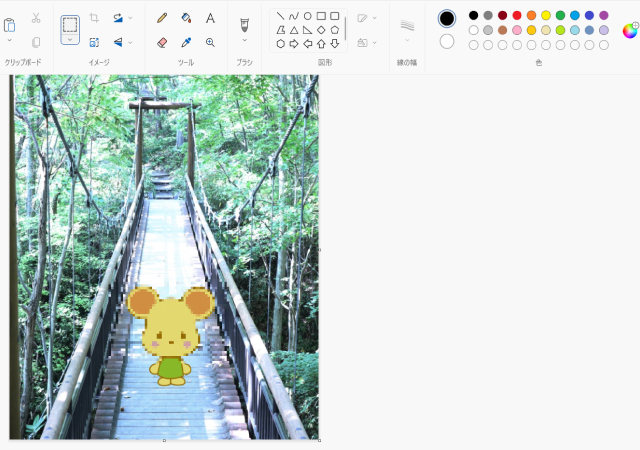
モザイクがかかりました。
観光スポットに行ったら、SMSに写真を載せたくなると思います。
だけど、知らない人の写真を載せるのは、あまりよくないので、モザイクをかけてわからないようにした方がいいと思いました。
私のプログもほとんどの写真は、この方法でモザイクをかけています!
北海道の観光地に行ったときの写真など、モザイクをかける時の参考になれば嬉しいです!